2.载入文字选区,打开路径面板点击将选区转化为路径,然后调出画笔工具,调整数值预设,如下图。
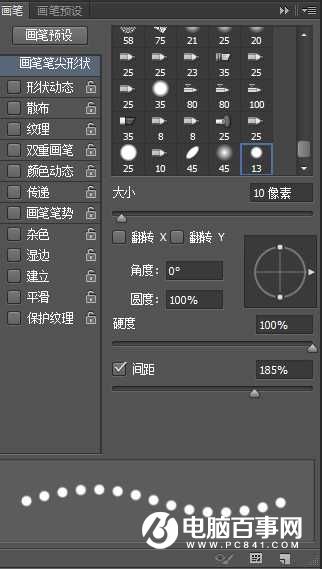
3.然后回到图层面板,新建图层,回到路径面板,点击用画笔描边路径(不勾选模拟压力)。

4.选中图层执行滤镜--扭曲--极坐标选择“平面坐标到极坐标”如下图。
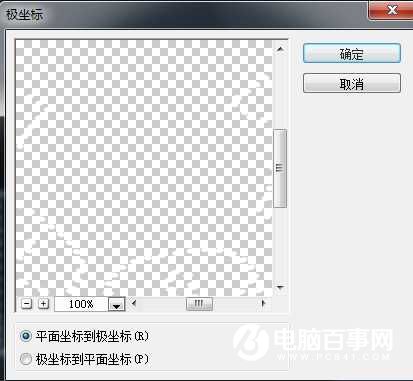
第五步:执行旋转画布逆时针90度,如下图。
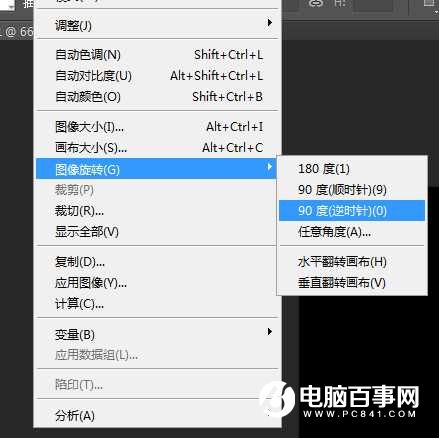
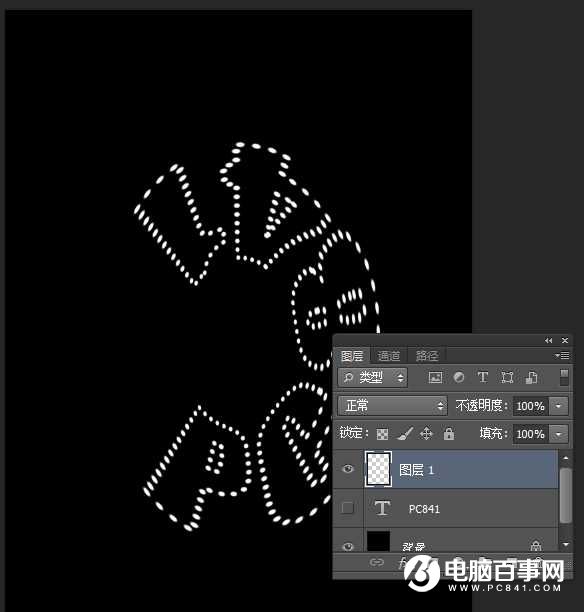
2.载入文字选区,打开路径面板点击将选区转化为路径,然后调出画笔工具,调整数值预设,如下图。
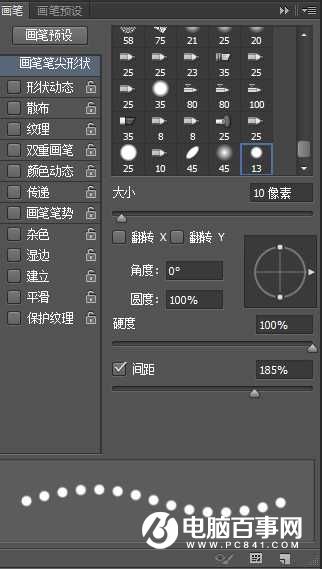
3.然后回到图层面板,新建图层,回到路径面板,点击用画笔描边路径(不勾选模拟压力)。

4.选中图层执行滤镜--扭曲--极坐标选择“平面坐标到极坐标”如下图。
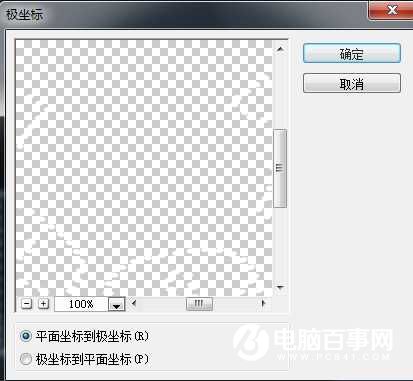
第五步:执行旋转画布逆时针90度,如下图。
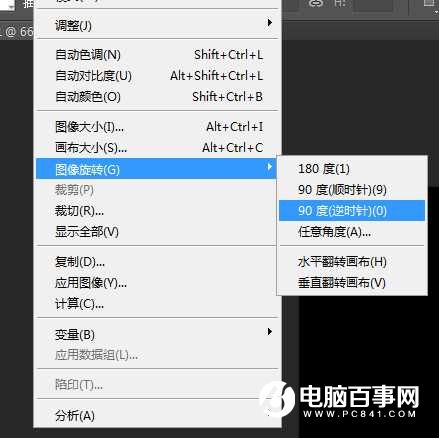
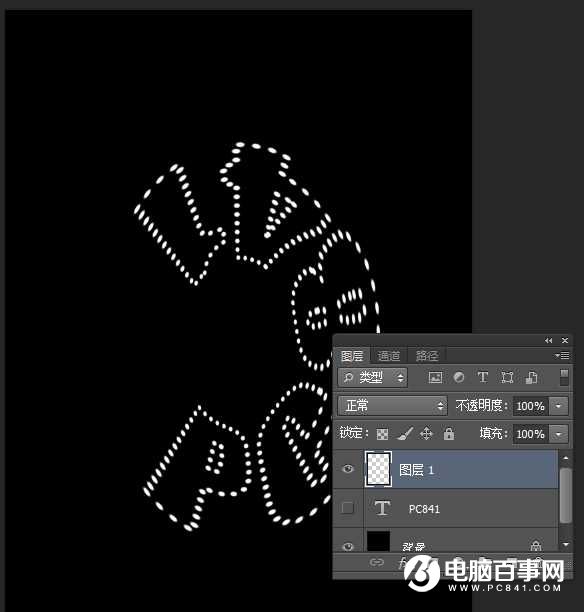

2019-03-27 09:51

2019-03-15 17:06

2019-02-27 11:56

2019-02-14 17:10

2019-01-26 16:48